- 1test测试文档_文档test
- 2paho.mqtt.c使用的总结_paho.mqtt.cpp 手册
- 3python pool.map 多线程 多参数_pool.map多个参数
- 4如何在MAC 指定文件夹打开终端(terminal)_macos13怎么在指定文件夹开启终端
- 5最新版go-cqhttp的sign搭建教程和新版傻妞需要的插件
- 6树莓派通过网线连接电脑(校园网也能连接),实现SSH连接_树莓派ssh连接笔记本电脑
- 75600U PVE安装WIN10后直通核显_pve核显直通
- 8android打开相册的intent,Android 调用相机、打开相册、裁剪图片
- 9散布矩阵(scatter_matrix)及相关系数(correlation coefficients)实例分析
- 10node.js 安装及配置环境变量只看此文_node环境变量设置
Zabbix 3.0 从入门到精通(zabbix使用详解)_zabbix 查看cpu
赞
踩
Zabbix 3.0 从入门到精通(zabbix使用详解)
第1章 zabbix监控
1.1 为什么要监控
在需要的时刻,提前提醒我们服务器出问题了
当出问题之后,可以找到问题的根源
网站/服务器 的可用性
1.1.1 网站可用性
在软件系统的高可靠性(也称为可用性,英文描述为HA,High Available)里有个衡量其可靠性的标准——X个9,这个X是代表数字3~5。X个9表示在软件系统1年时间的使用过程中,系统可以正常使用时间与总时间(1年)之比,我们通过下面的计算来感受下X个9在不同级别的可靠性差异。
1个9:(1-90%)*365=36.5天,表示该软件系统在连续运行1年时间里最多可能的业务中断时间是36.5天
2个9:(1-99%)*365=3.65天 , 表示该软件系统在连续运行1年时间里最多可能的业务中断时间是3.65天
3个9:(1-99.9%)*365*24=8.76小时,表示该软件系统在连续运行1年时间里最多可能的业务中断时间是8.76小时。
4个9:(1-99.99%)*365*24=0.876小时=52.6分钟,表示该软件系统在连续运行1年时间里最多可能的业务中断时间是52.6分钟。
5个9:(1-99.999%)*365*24*60=5.26分钟,表示该软件系统在连续运行1年时间里最多可能的业务中断时间是5.26分钟。
6个9:(1-99.9999%)*365*24*60*60=31秒, 示该软件系统在连续运行1年时间里最多可能的业务中断时间是31秒
1.2 监控什么东西
监控一切需要监控的东西,只要能够想到,能够用命令实现的都能用来监控
1.2.1 监控范畴
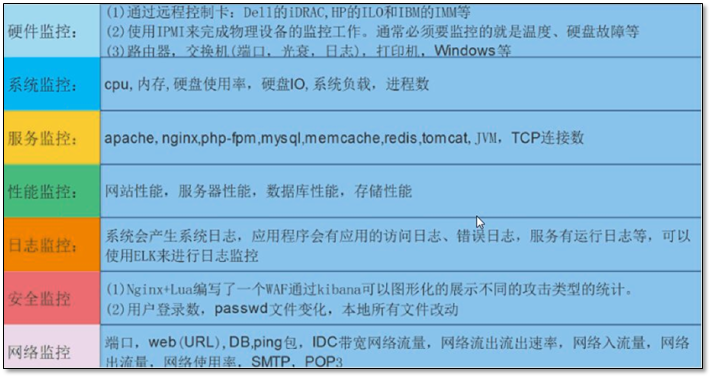
1.3 怎么来监控
1.3.1 远程管理服务器
如果想远程管理服务器就有远程管理卡,比如Dell idRAC,HP ILO,IBM IMM
1.3.2 监控硬件
查看硬件的温度/风扇转速,电脑有鲁大师,服务器就有ipmitool。
使用ipmitool实现对服务器的命令行远程管理
yum -y install OpenIPMI ipmitool #\->IPMI在物理机可以成功,虚拟机不行
\[root@KVM ~\]# ipmitool sdr type Temperature
Temp | 01h | ns | 3.1 | Disabled
Temp | 02h | ns | 3.2 | Disabled
Temp | 05h | ns | 10.1 | Disabled
Temp | 06h | ns | 10.2 | Disabled
Ambient Temp | 0Eh | ok | 7.1 | 22 degrees C
Planar Temp | 0Fh | ns | 7.1 | Disabled
IOH THERMTRIP | 5Dh | ns | 7.1 | Disabled
CPU Temp Interf | 76h | ns | 7.1 | Disabled
Temp | 0Ah | ns | 8.1 | Disabled
Temp | 0Bh | ns | 8.1 | Disabled
Temp | 0Ch | ns | 8.1 | Disabled
- 1
- 2
- 3
- 4
- 5
- 6
- 7
- 8
- 9
- 10
- 11
- 12
- 13
1.3.3 查看cpu相关
lscpu、uptime、top、htop vmstat mpstat
其中htop需要安装,安装依赖与epel源。
[znix@clsn ~]$lscpu Architecture: x86\_64 CPU op\-mode(s): 32-bit, 64-bit Byte Order: Little Endian CPU(s): 1 On\-line CPU(s) list: 0 Thread(s) per core: 1 Core(s) per socket: 1 Socket(s): 1 NUMA node(s): 1 Vendor ID: GenuineIntel CPU family: 6 Model: 85 Model name: Intel(R) Xeon(R) Platinum 8163 CPU @ 2.50GHz Stepping: 4 CPU MHz: 2494.150 BogoMIPS: 4988.30 Hypervisor vendor: KVM Virtualization type: full L1d cache: 32K L1i cache: 32K L2 cache: 1024K L3 cache: 33792K NUMA node0 CPU(s): 0
- 1
- 2
- 3
- 4
- 5
- 6
- 7
- 8
- 9
- 10
- 11
- 12
- 13
- 14
- 15
- 16
- 17
- 18
- 19
- 20
- 21
- 22
- 23
- 24
1.3.4 内存够不够可以用
free
[znix@clsn ~]$free -h
total used free shared buffers cached
Mem: 996M 867M 128M 712K 145M 450M
\-/+ buffers/cache: 271M 725M
Swap: 1.0G 0B 1.0G
- 1
- 2
- 3
- 4
- 5
1.3.5 磁盘剩多少写的快不快可以用
df、dd、iotop
[znix@clsn ~]$df -h
Filesystem Size Used Avail Use% Mounted on
/dev/vda1 40G 24G 15G 62% /
tmpfs 499M 20K 499M 1% /dev/shm
/dev/vdb1 20G 4.4G 15G 24% /data
- 1
- 2
- 3
- 4
- 5
1.3.6 监控网络
iftop nethogs
iftop 监控主机间流量 -i 指定监控网卡
nethogs 监控进程流量
1.4 监控工具总览
mrtg 流量监控出图
nagios 监控
cacti 流量监控出图
zabbix **监控+**出图
1.5 zabbix介绍
Zabbix 是由 Alexei Vladishev 开发的一种网络监视、管理系统,基于 Server-Client 架构。可用于监视各种网络服务、服务器和网络机器等状态。
使用各种 Database-end 如 MySQL, PostgreSQL, SQLite, Oracle 或 IBM DB2 储存资料。Server 端基于 C语言、Web 管理端 frontend 则是基于 PHP 所制作的。Zabbix 可以使用多种方式监视。可以只使用 Simple Check 不需要安装 Client 端,亦可基于 SMTP 或 HTTP … 各种协定做死活监视。
在客户端如 UNIX, Windows 中安装 Zabbix Agent 之后,可监视 CPU Load、网络使用状况、硬盘容量等各种状态。而就算没有安装 Agent 在监视对象中,Zabbix 也可以经由 SNMP、TCP、ICMP、利用 IPMI、SSH、telnet 对目标进行监视。
另外,Zabbix 包含 XMPP 等各种 Item 警示功能。
1.5.1 zabbix的组成
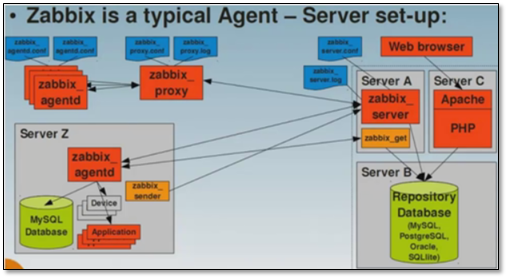
zabbix官网: https://www.zabbix.com
zabbix 主要由2部分构成 zabbix server和 zabbix agent
zabbix proxy是用来管理其他的agent,作为代理
1.5.2 zabbix监控范畴
² 硬件监控 :Zabbix IPMI Interface
² 系统监控 :Zabbix Agent Interface
² Java 监控:ZabbixJMX Interface
² 网络设备监抟:Zabbix SNMP Interface
² 应用服务监控:Zabbix Agent UserParameter
² MySQL 数据库监控:percona-monitoring-pldlgins
² URL监控:Zabbix Web监控
第2章 安装zabbix
2.1 环境检查
\[root@m01 ~\]# cat /etc/redhat-release
CentOS Linux release 7.4.1708 (Core)
\[root@m01 ~\]# uname -r
3.10.0-693.el7.x86\_64
\[root@m01 ~\]# getenforce
Disabled
\[root@m01 ~\]# systemctl status firewalld.service
● firewalld.service - firewalld - dynamic firewall daemon
Loaded: loaded (/usr/lib/systemd/system/firewalld.service; disabled; vendor preset: enabled)
Active: inactive (dead)
Docs: man:firewalld(1)
- 1
- 2
- 3
- 4
- 5
- 6
- 7
- 8
- 9
- 10
- 11
- 12
- 13
- 14
2.2 安装zabbix过程
2.2.1 安装方式选择
编译安装 (服务较多,环境复杂)
yum安装(干净环境)
使用yum 需要镜像yum源 http://www.cnblogs.com/clsn/p/7866643.html
2.2.2 服务端快速安装脚本
注意:在导入sql文件时,注意文件地址,因版本差异,地址中的版本号会不一样
#!/bin/bash #clsn #设置解析 注意:网络条件较好时,可以不用自建yum源 # echo '10.0.0.1 mirrors.aliyuncs.com mirrors.aliyun.com repo.zabbix.com' >> /etc/hosts #安装zabbix源、aliyun YUM源 curl -o /etc/yum.repos.d/CentOS-Base.repo http://mirrors.aliyun.com/repo/Centos-7.repo curl -o /etc/yum.repos.d/epel.repo http://mirrors.aliyun.com/repo/epel-7.repo rpm -ivh http://repo.zabbix.com/zabbix/3.0/rhel/7/x86_64/zabbix-release-3.0-1.el7.noarch.rpm #安装zabbix yum install -y zabbix-server-mysql zabbix-web-mysql #安装启动 mariadb数据库 yum install -y mariadb-server systemctl start mariadb.service #创建数据库 mysql -e 'create database zabbix character set utf8 collate utf8_bin;' mysql -e 'grant all privileges on zabbix.* to zabbix@localhost identified by "zabbix";' #导入数据 zcat /usr/share/doc/zabbix-server-mysql-3.0.13/create.sql.gz|mysql -uzabbix -pzabbix zabbix #配置zabbixserver连接mysql sed -i.ori '115a DBPassword=zabbix' /etc/zabbix/zabbix_server.conf #添加时区 sed -i.ori '18a php_value date.timezone Asia/Shanghai' /etc/httpd/conf.d/zabbix.conf #解决中文乱码 yum -y install wqy-microhei-fonts \cp /usr/share/fonts/wqy-microhei/wqy-microhei.ttc /usr/share/fonts/dejavu/DejaVuSans.ttf #启动服务 systemctl start zabbix-server systemctl start httpd #写入开机自启动 chmod +x /etc/rc.d/rc.local cat >>/etc/rc.d/rc.local<<EOF systemctl start mariadb.service systemctl start httpd systemctl start zabbix-server EOF #输出信息 echo "浏览器访问 http://`hostname -I|awk '{print $1}'`/zabbix"
- 1
- 2
- 3
- 4
- 5
- 6
- 7
- 8
- 9
- 10
- 11
- 12
- 13
- 14
- 15
- 16
- 17
- 18
- 19
- 20
- 21
- 22
- 23
- 24
- 25
- 26
- 27
- 28
- 29
- 30
- 31
- 32
- 33
- 34
- 35
- 36
- 37
- 38
- 39
- 40
- 41
- 42
- 43
- 44
- 45
- 46
- 47
- 48
- 49
2.2.3 客户端快速部署脚本
#!/bin/bash #clsn #设置解析 echo '10.0.0.1 mirrors.aliyuncs.com mirrors.aliyun.com repo.zabbix.com' >> /etc/hosts #安装zabbix源、aliyu nYUM源 curl -o /etc/yum.repos.d/CentOS-Base.repo http://mirrors.aliyun.com/repo/Centos-7.repo curl -o /etc/yum.repos.d/epel.repo http://mirrors.aliyun.com/repo/epel-7.repo rpm -ivh http://repo.zabbix.com/zabbix/3.0/rhel/7/x86_64/zabbix-release-3.0-1.el7.noarch.rpm #安装zabbix客户端 yum install zabbix-agent -y sed -i.ori 's#Server=127.0.0.1#Server=172.16.1.61#' /etc/zabbix/zabbix_agentd.conf systemctl start zabbix-agent.service #写入开机自启动 chmod +x /etc/rc.d/rc.local cat >>/etc/rc.d/rc.local<<EOF systemctl start zabbix-agent.service EOF
- 1
- 2
- 3
- 4
- 5
- 6
- 7
- 8
- 9
- 10
- 11
- 12
- 13
- 14
- 15
- 16
- 17
- 18
- 19
- 20
- 21
2.3 检测连通性
2.3.1 服务端安装zabbix-get检测工具
yum install zabbix-get
- 1
2.3.2 在服务端进行测试
注意:只能在服务端进行测试
zabbix\_get -s 172.16.1.61 -p 10050 -k "system.cpu.load\[all,avg1\]"
zabbix\_get \-s 172.16.1.21 -p 10050 -k "system.cpu.load\[all,avg1\]"
- 1
- 2
测试结果
\[root@m01 ~\]# zabbix\_get -s 172.16.1.61 -p 10050 -k "system.cpu.load\[all,avg1\]"
0.000000
\[root@m01 ~\]# zabbix\_get -s 172.16.1.21 -p 10050 -k "system.cpu.load\[all,avg1\]"
0.000000
- 1
- 2
- 3
- 4
- 5
第3章 web界面操作
3.1 zabbix的web安装
3.1.1 使用浏览器访问
http://10.0.0.61/zabbix/setup.php

在检测信息时,可查看具体的报错信息进行不同的解决

选择mysql数据库,输入密码即可

host与port不需要修改,name自定义

确认信息,正确点击下一步

安装完成、点击finsh

进入登陆界面 账号Admin密码zabbix ,注意A大写

3.2 添加监控信息
3.2.1 修改监控管理机zabbix server
配置 >> 主机

主机名称: 要与主机名相同,这是zabbix server程序用的
可见名称: 显示在zabbix网页上的,给我们看的

修改后,要将下面的已启用要勾上

添加完成就有了管理机的监控主机

3.2.2 添加新的主机
配置 >> 主机 >> 创建主机
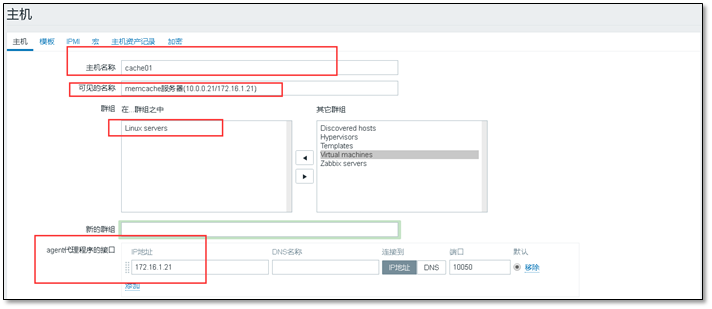
注意勾选以启用

然后添加模板,选择linux OS ,先点小添加,再点大添加。
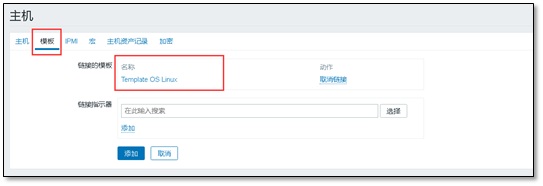
添加完成,将会又两条监控主机信息

3.2.3 查看监控内容
检测中 >> 最新数据
在最新数据中需要筛选,
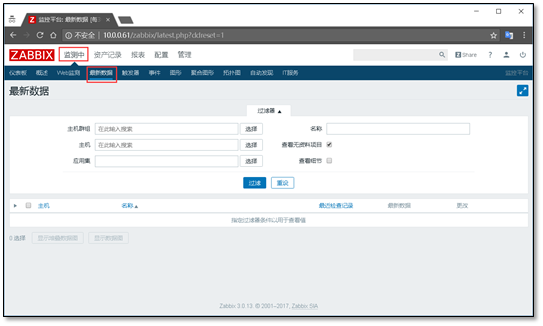
输入ip或者名字都能够搜索出来

在下面就会列出所有的监控项

3.2.4 查看图像
检测中 >> 图形
选择正确的主机。选择要查看的图形即可出图

第4章 自定义监控与监控报警
4.1 自定义监控
4.1.1 说明
zabbix自带模板Template OS Linux (Template App Zabbix Agent)提供CPU、内存、磁盘、网卡等常规监控,只要新加主机关联此模板,就可自动添加这些监控项。
**需求:**服务器登陆人数不能超过三人,超过三人报警
4.1.2 预备知识
自定义key能被server和agent认可
正确的key
\[root@m01 ~\]# zabbix\_get -s 172.16.1.21 -p 10050 -k "system.uname"
Linux cache01 3.10.0-693.el7.x86\_64 #1 SMP Tue Aug 22 21:09:27 UTC 2017 x86\_64
- 1
- 2
没有登记的,自定义的key
\[root@m01 ~\]# zabbix\_get -s 172.16.1.21 -p 10050 -k "login-user"
ZBX\_NOTSUPPORTED: Unsupported item key.
- 1
- 2
写错的key
\[root@m01 ~\]# zabbix\_get -s 172.16.1.21 -p 10050 -k "system.uname1"
ZBX\_NOTSUPPORTED: Unsupported item key.
- 1
- 2
4.2 实现自定义监控
4.2.1 自定义语法
UserParameter=<key>,<shell command>
UserParameter\=login-user,who|wc -l
UserParameter\=login-user,/bin/sh /server/scripts/login.sh
- 1
- 2
- 3
4.2.2 agent注册
\[root@cache01 ~\]# cd /etc/zabbix/zabbix\_agentd.d/
\[root@cache01 zabbix\_agentd.d\]# vim userparameter\_login.conf
UserParameter=login-user,who|wc -l
UserParameter\=login-user2,who|wc -l
UserParameter\=login-user3,who|wc -l
- 1
- 2
- 3
- 4
- 5
注意:key名字要唯一,多个key以行为分割
修改完成后重启服务
[root@cache01 zabbix_agentd.d]# systemctl restart zabbix-agent.service
- 1
在server端进行get测试
\[root@m01 ~\]# zabbix\_get -s 172.16.1.21 -p 10050 -k "login-user"
3
\[root@m01 ~\]# zabbix\_get -s 172.16.1.21 -p 10050 -k "login-user2"
3
\[root@m01 ~\]# zabbix\_get -s 172.16.1.21 -p 10050 -k "login-user3"
3
\[root@m01 ~\]# zabbix\_get -s 172.16.1.21 -p 10050 -k "login-user4"
ZBX\_NOTSUPPORTED: Unsupported item key.
- 1
- 2
- 3
- 4
- 5
- 6
- 7
- 8
- 9
- 10
- 11
4.2.3 在server端注册(web操作)
① 创建模板
配置 >> 模板 >> 创建模板

点击添加,即可创建出来模板

查看创建出来的模板。↑
② 创建应用集
应用集类似(目录/文件夹),其作用是给监控项分类。
点击 应用集 >> 创建应用集

自定义应用集的名称,然后点击添加
- 1
③ 创建监控项
监控项 >> 创建监控项

键值 – key,即前面出创建的login-user。
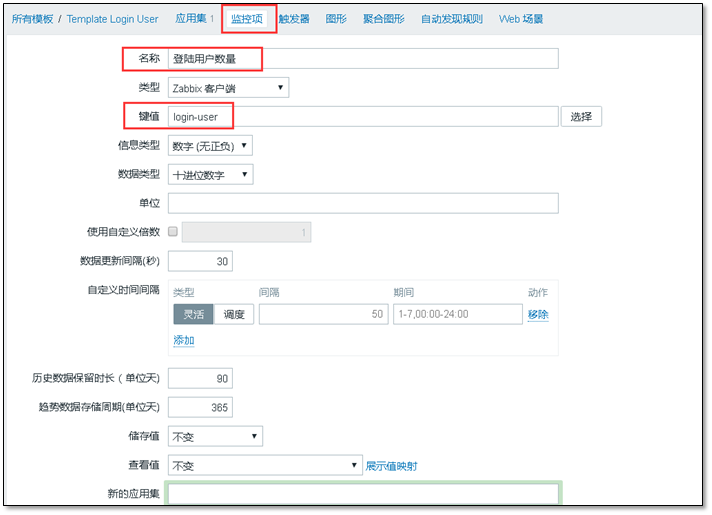
注意:创建监控项的时候,注意选择上应用集,即之前创建的安全。

④ 创建触发器
触发器的作用:当监控项获取到的值达到一定条件时就触发报警
*(*根据需求创建)
触发器 >> 创建触发器
创建触发器,自定义名称,该名称是报警时显示的名称。
表达式,点击右边的添加,选择表达式。
严重性自定义。

表达式的定义 ↓ ,选择之前创建的监控项,
最新的T值为当前获取到的值。

添加完成,能够在触发器中看到添加的情况

⑤ 创建图形
以图形的方式展示出来监控信息
图形 >> 创建图形
名称自定义,关联上监控项。

⑥ 主机关联模板
配置 >> 主机
一个主机可以关联多个模板

4.2.4 查看监控的图形

4.3 监控报警
4.3.1 第三方报警平台
http://www.onealert.com
通过 OneAlert 提供的通知分派与排班策略,以及全方位的短信、微信、QQ、电话提醒服务,您可以在最合适的时间,将最重要的信息推送给最合适的人员。
4.3.2 onealert配置
添加应用,注意添加的是zabbix

实现微信报警需要关注微信公众号即可。

4.3.3 安装 onealert Agent
- 切换到zabbix脚本目录(如何查看zabbix脚本目录):
cd /usr/local/zabbix-server/share/zabbix/alertscripts
#查看zabbix脚本目录
vi /etc/zabbix/zabbix\_server.conf
- 1
- 2
- 3
- 4
查看AlertScriptsPath
- 获取OneITSM agent包:
wget http://www.onealert.com/agent/release/oneitsm\_zabbix\_release-1.0.1.tar.gz
- 1
- 解压、安装。
tar -zxf oneitsm\_zabbix\_release-1.0.1.tar.gz
cd oneitsm/bin
bash install.sh \--#个人生成的key
- 1
- 2
- 3
注:在安装过程中根据安装提示,输入zabbix管理地址、管理员用户名、密码。
Zabbix管理地址: http://10.0.0.61/zabbix/
Zabbix管理员账号: Admin
Zabbix管理员密码: zabbix
- 当提示"安装成功"时表示安装成功!
验证告警集成
产生新的zabbix告警(problem),动作状态为“已送达”表示集成成功。
4.3.1 如何删除onealert Agent
① 删除报警媒介类型中的脚本

② 删除创建的用户

③ 删除用户群组
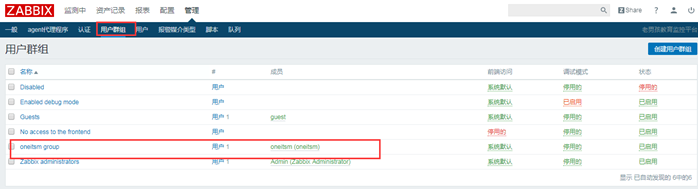
④ 删除创建的动作

4.3.2 触发器响应,发送报警信息
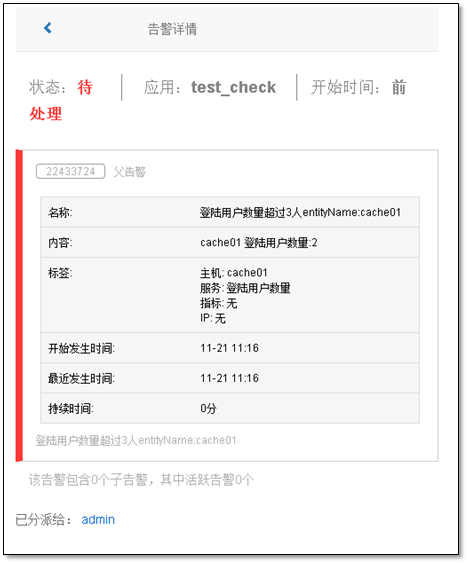
在微信和邮件中,均能收到报警信息。

注意:当状态改变的时候才会发邮件
好–>坏
坏–>好
4.4 监控可视化
4.4.1 聚合图形
最新数据 >> 图形

自定义名称

点击聚合图形的名称,进行更改,添加要显示的图形即可。

4.4.2 幻灯片
添加幻灯片
监测中 >> 复合图形 >> 幻灯片演示

创建幻灯片,名称自定,选择要显示的
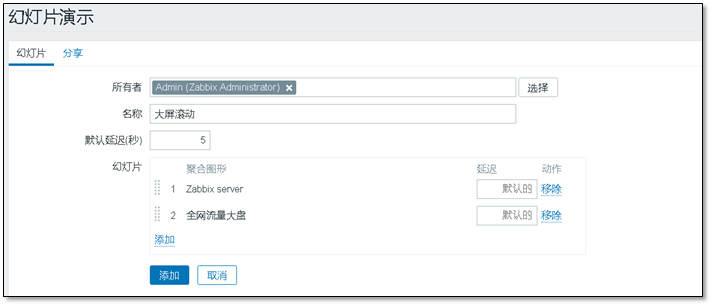
幻灯片根据设定的时间自动播放
4.5 模板的共享
4.5.1 主机共享
在主机页打开,全选后点击导出

导入
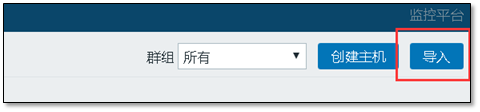
4.5.2 模板共享
https://github.com/zhangyao8/zabbix-community-repos

第5章 监控全网服务器
5.1 需求说明
实际需求:
公司已经有了100台服务器,现在需要使用zabbix全部监控起来。
5.2 规划方案
常规监控:cpu,内存,磁盘,网卡 问题:怎样快速添加100台机器
方法1:使用克隆的方式
方法2:自动注册和自动发现
方法3:调用zabbix api接口 curl 、python
开发自己的运维平台兼容zabbix的通道
- 1
服务监控,url****监控等特殊监控:自定义监控
5.2.1 api接口使用(curl)
curl -i -X POST -H 'Content-Type:application/json' -d'{"jsonrpc": "2.0","method":"user.login","params":{"user":"Admin","password":"zabbix"},"auth": null,"id":0}' "http://10.0.0.61/zabbix/api\_jsonrpc.php" curl \-i -X POST -H 'Content-Type:application/json' -d' { "jsonrpc": "2.0", "method": "host.get", "params": { "output": \[ "hostid", "host" \], "selectInterfaces": \[ "interfaceid", "ip" \] }, "id": 2, "auth": "6a450a8fc3dce71fd310cfe338746578" }' "http://10.0.0.61/zabbix/api\_jsonrpc.php"
- 1
- 2
- 3
- 4
- 5
- 6
- 7
- 8
- 9
- 10
- 11
- 12
- 13
- 14
- 15
- 16
- 17
- 18
- 19
5.3 具体实施规划
5.3.1 硬件、系统、网络监控
所有集群节点(所有虚拟机)都监控上
交换机,路由器监控(简单方法:换成端口对应服务器网卡流量监控;标准方法:监控交换机的网卡)
snmp监控
5.3.2 应用服务监控
-
监控备份服务器,简单方法是监控rsync端口,如果有其他更佳方案可以说明;
方法1:监控873端口
net.tcp.port[,873]
方法2:模拟推送拉取文件 -
监控NFS服务器,使用监控NFS进程来判断NFS服务器正常,如果有其他更佳方案可以说明;
方法1:端口(通过111的rpc端口获取nfs端口)
net.tcp.port[,111]
方法2:showmount \-e ip|wc -l -
监控MySQL服务器,简单方法监控mysql的3306端口,或者使用zabbix提供的Mysql模板,如果有其他更佳方案可以说明;
方法1:端口(通过3306的mysql端口)
net.tcp.port[,3306]
方法2:mysql远程登录
方法3:使用zabbix agent自带的模板及key -
监控2台web服务器,简单方法监控80端口,如果有其他更佳方案可以说明;
方法1:端口(通过80的web端口)
net.tcp.port[,80]
方法2:看网页状态码、返回内容==zabbix 自带WEB检测 -
监控URL地址来更精确的监控我们的网站运行正常;
使用zabbix自带的监控Web监测 进行监控
-
监控反向代理服务器,PPTP服务器等你在期中架构部署的服务。
nginx,pptp
ntp 端口udp 123
-
监控Nginx的7种连接状态。
自定义监控
5.3.3 监控服务通用方法
-
监控端口 netstat ss lsof ==》 wc -l
-
监控进程 ps -ef|grep 进程|wc -l 试运行一下
-
模拟客户端的使用方式监控服务端
web ==》 curl
mysql ==》 select insert
- 1
memcache ==》 set再get
5.4 实施全网监控
安装客户端脚本,for centos6
#!/bin/bash #设置解析 # echo '10.0.0.1 mirrors.aliyuncs.com mirrors.aliyun.com repo.zabbix.com' >> /etc/hosts #安装zabbix源、aliyu nYUM源 curl -o /etc/yum.repos.d/CentOS-Base.repo http://mirrors.aliyun.com/repo/Centos-6.repo curl \-o /etc/yum.repos.d/epel.repo http://mirrors.aliyun.com/repo/epel-6.repo rpm \-ivh http://repo.zabbix.com/zabbix/3.0/rhel/6/x86\_64/zabbix-release-3.0-1.el6.noarch.rpm yum clean all yum clean all #安装zabbix客户端 yum install zabbix-agent -y sed \-i.ori 's#Server=127.0.0.1#Server=172.16.1.61#' /etc/zabbix/zabbix\_agentd.conf /etc/init.d/zabbix-agent start #写入开机自启动 chmod +x /etc/rc.d/rc.local cat \>>/etc/rc.d/rc.local<<EOF /etc/init.d/zabbix-agent start EOF
- 1
- 2
- 3
- 4
- 5
- 6
- 7
- 8
- 9
- 10
- 11
- 12
- 13
- 14
- 15
- 16
- 17
- 18
- 19
- 20
- 21
- 22
5.4.1 使用自动发现规则
添加自动发现规则

创建发现动作

查看自动发现的机器。

5.4.2 监控备份服务器
利用系统自带键值进行监控net.tcp.listen[port] 创建新的模板

在服务端进行测试
\[root@m01 ~\]# zabbix\_get -s 172.16.1.41 -p 10050 -k "net.tcp.listen\[873\]"
1
- 1
- 2
1为端口在监听 0为端口未监听
将模板添加到主机

5.4.3 监控NFS服务器
创建nfs监控模板
使用 proc.num[,,,] 键值,检测nfs进程的数量

在服务端进行测试
\[root@m01 ~\]# zabbix\_get -s 172.16.1.31 -p 10050 -k "proc.num\[,,,rpc\]"
5
\[root@m01 ~\]# zabbix\_get -s 172.16.1.31 -p 10050 -k "proc.num\[nfsd,,,\]
8
- 1
- 2
- 3
- 4
- 5
将模板绑定到主机

5.4.4 监控MySQL服务器
将自带的mysqlkey值加上mysql的账户密码,否则不能获取到数据。

使用系统自带模板 net.tcp.port[,port] 利用自带的监控端口键值进行监控

添加新的mysql监控项端口

\[root@m01 ~\]# zabbix\_get -s 172.16.1.51 -p 10050 -k "net.tcp.port\[,3306\]"
1
- 1
- 2
#检查是否能建立 TCP 连接到指定端口。返回 0 - 不能连接;1 - 可以连接
将模板关联到主机

5.4.5 监控web服务器
创建监控模板 监控 nginx服务与 80 端口
proc.num\[<name>,<user>,<state>,<cmdline>\] 进程数。返回整数
net.tcp.port\[<ip>,port\] 检查是否能建立 TCP 连接到指定端口。返回 0 - 不能连接;1 - 可以连接
- 1
- 2

\[root@m01 ~\]# zabbix\_get -s 172.16.1.8 -p 10050 -k "proc.num\[,,,nginx\]"
2
\[root@m01 ~\]# zabbix\_get -s 172.16.1.8 -p 10050 -k "net.tcp.port\[,80\]"
1
- 1
- 2
- 3
- 4
- 5
将模板关联到主机

5.4.6 监控URL地址
创建监测页面
echo ok >> /application/nginx/html/www/check.html
- 1
测试监控面页
\[root@web03 ~\]# for ip in 7 8 9 ;do curl 10.0.0.$ip/check.html ;done
ok
ok
ok
- 1
- 2
- 3
- 4
创建web监测模板
创建应用集

创建Web**场景

创建图形
将模板关联到主机

监测结果

5.4.7 监控反向代理服务器
创建自定义key
\[root@lb01 ~\]# cat /etc/zabbix/zabbix\_agentd.d/userparameter\_nk.conf
UserParameter=keep-ip,ip a |grep 10.0.0.3|wc -l
- 1
- 2
在服务端测试
\[root@m01 ~\]# zabbix\_get -s 172.16.1.5 -p 10050 -k "keep-ip"
1
\[root@m01 ~\]# zabbix\_get -s 172.16.1.6 -p 10050 -k "keep-ip"
0
- 1
- 2
- 3
- 4
- 5
在web界面添加模板

将模板关联到主机

5.4.8 监控Nginx的7种连接状态
[[外链图片转存失败,源站可能有防盗链机制,建议将图片保存下来直接上传(img-duExnAHj-1676428691194)(//common.cnblogs.com/images/copycode.gif)]](javascript:void(0); “复制代码”)
nginx服务器显示status
location /status {
stub_status on;
access_log off;
}
- 1
- 2
- 3
- 4
\[root@web01 ~\]# for ip in 7 8 9 ;do curl 172.16.1.$ip/status ;done
Active connections: 1
server accepts handled requests
73 73 69
Reading: 0 Writing: 1 Waiting: 0
Active connections: 1
server accepts handled requests
134 134 127
Reading: 0 Writing: 1 Waiting: 0
Active connections: 1
server accepts handled requests
7 7 7
Reading: 0 Writing: 1 Waiting: 0
- 1
- 2
- 3
- 4
- 5
- 6
- 7
- 8
- 9
- 10
- 11
- 12
- 13
- 14
- 15
在nginx服务器上添加key
cat >/etc/zabbix/zabbix\_agentd.d/userparameter\_nginx\_status.conf <<'EOF'
UserParameter\=nginx\_active,curl -s 127.0.0.1/status|awk '/Active/ {print $NF}'
UserParameter\=nginx\_accepts,curl -s 127.0.0.1/status|awk 'NR==3 {print $1}'
UserParameter\=nginx\_handled,curl -s 127.0.0.1/status|awk 'NR==3 {print $2}'
UserParameter\=nginx\_requests,curl -s 127.0.0.1/status|awk 'NR==3 {print $3}'
UserParameter\=nginx\_reading,curl -s 127.0.0.1/status|awk 'NR==4 {print $2}'
UserParameter\=nginx\_writing,curl -s 127.0.0.1/status|awk 'NR==4 {print $4}'
UserParameter\=nginx\_waiting,curl -s 127.0.0.1/status|awk 'NR==4 {print $6}'
EOF
- 1
- 2
- 3
- 4
- 5
- 6
- 7
- 8
- 9
服务端测试
\[root@m01 ~\]# zabbix\_get -s 172.16.1.7 -p 10050 -k "nginx\_waiting"
0
\[root@m01 ~\]# zabbix\_get -s 172.16.1.8 -p 10050 -k "nginx\_waiting"
0
\[root@m01 ~\]# zabbix\_get -s 172.16.1.9 -p 10050 -k "nginx\_waiting"
0
- 1
- 2
- 3
- 4
- 5
- 6
- 7
- 8
在zabbix-web上添加

监控项

添加图形

将模板关联到主机

查看添加的图形


第6章 自动发现与自动注册
6.1 自动注册与自动注册
6.1.1 简介
自动发现:
zabbix Server主动发现所有客户端,然后将客户端登记自己的小本本上,缺点zabbix server压力山大(网段大,客户端多),时间消耗多。
自动注册:
zabbix agent主动到zabbix Server上报到,登记;缺点agent有可能找不到Server(配置出错)
6.1.2 两种模式
被动模式:默认 agent被server抓取数据 (都是在agent的立场上说)
主动模式:agent主动将数据发到server端 (都是在agent的立场上说)
**注意:** **两种模式都是在agent****上进行配置**
**zabbix** **的使用要在hosts****文件中预先做好主机名的解析**
- 1
- 2
- 3
6.2 自动发现–被动模式
第一个里程碑:完成之前的安装
zabbix Server安装完毕
第二个里程碑:配置agent客户端
zabbix agent安装完毕,注意配置Server=172.16.1.61
第三个里程碑:在web界面上进行配置
web界面:配置 >> 自动发现 >> Local network
使用自带的自动发现规则(进行修改)即可
- 1
- 2

在ip范围内输入ip,注意格式;
延迟在实际的生产环境中要大一些,实验环境可以小一些
- 1
- 2

创建发现动作
配置 >> 动作 >> Auto discovery. Linux servers.
- 1

① 配置动作

② 在条件中添加条件,让添加更准确

③ 在操作中添加
a) 添加主机与启用主机

然后等待者客户端自动上门就好
Copyright © 2003-2013 www.wpsshop.cn 版权所有,并保留所有权利。




